Jak usunąć I-Record z systemu operacyjnego
Potencjalnie Niechciana AplikacjaZnany również jako: Potencjalnie niechciana aplikacja I-Record
Otrzymaj bezpłatne skanowanie i sprawdź, czy twój komputer jest zainfekowany.
USUŃ TO TERAZAby korzystać z w pełni funkcjonalnego produktu, musisz kupić licencję na Combo Cleaner. Dostępny jest 7-dniowy bezpłatny okres próbny. Combo Cleaner jest własnością i jest zarządzane przez RCS LT, spółkę macierzystą PCRisk.
Jakim programem jest I-Record?
Oceniając po interfejsie aplikacji, I-Record ma nagrywać ekran w wybranym formacie wideo. Nasz zespół odkrył I-Record po zakończeniu instalacji pakietu oprogramowania pobranego z podejrzanej strony internetowej. Zdecydowanie odradza się instalowanie aplikacji zawartych w zwodniczych instalatorach.
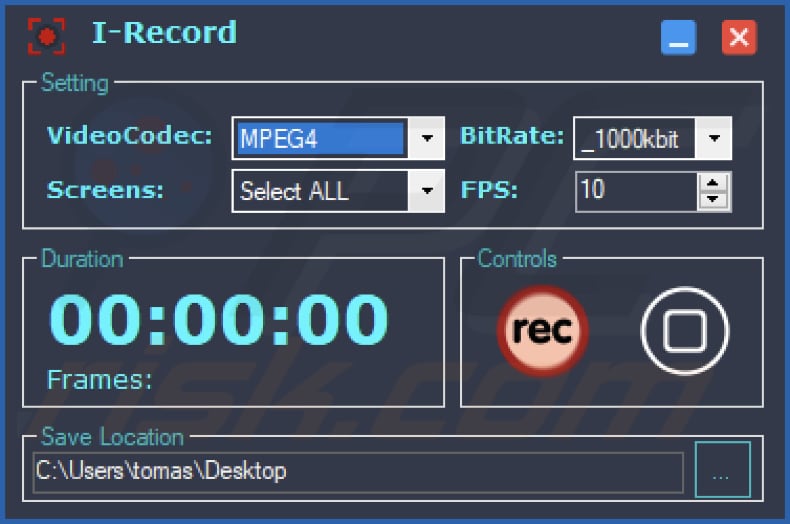
Więcej informacji o I-Record
I-Record podobno pozwala użytkownikom nagrywać ekran przy użyciu wybranego formatu wideo, szybkości transmisji i liczby klatek na sekundę. Pokazuje również czas trwania wideo i umożliwia zapisanie nagranego wideo w określonej lokalizacji. I-Record wydaje się być prostym rejestratorem ekranu.
Ponieważ I-Record jest dystrybuowany za pośrednictwem zwodniczego instalatora, może być złośliwy i mieć dołączone inne niechciane aplikacje, takie jak porywacze przeglądarki i aplikacje obsługiwane przez reklamy. W niektórych przypadkach podejrzane aplikacje, takie jak I-Record, działają jako koparki kryptowalutowe. Dlatego bardzo wskazane jest jak najszybsze usunięcie I-Record i innych tego typu aplikacji.
| Nazwa | Potencjalnie niechciana aplikacja I-Record |
| Typ zagrożenia | Niechciany program/niechciana aplikacja |
| Rzekoma funkcjonalność | Nagrywanie ekranu |
| Nazwy wykrycia (instalatora) | Avast (Win32:PWSX-gen [Trj]), Combo Cleaner (Trojan.GenericKD.49026290), ESET-NOD32 (wiele wykryć), Kaspersky (Trojan-Banker.Win32.Passteal.ph), Microsoft (Trojan:Win32/Floxif.AV!MTB), Pełna lista wykrycia (VirusTotal) |
| Nazwy wykrycia (aplikacji) | Cynet (złośliwy (score: 100)), Gridinsoft (Adware.Win32.Adware.vb), MaxSecure (Trojan.Malware.300983.susgen), SecureAge APEX (Malicious), Pełna lista wykrycia (VirusTotal) |
| Objawy | Na twoim komputerze nagle pojawił się program, którego instalowania nie przypominasz sobie. Nowa aplikacja skanuje komputer i wyświetla komunikaty ostrzegawcze o „znalezionych problemach”. Prosi o płatność w celu usunięcia rzekomo znalezionych błędów. |
| Metody dystrybucji | Zwodnicze reklamy pop-up, instalatory bezpłatnego oprogramowania (sprzedaż wiązana), fałszywe instalatory Flash Player. |
| Zniszczenie | Strata pieniężna (niepotrzebny zakup fałszywego oprogramowania), niechciane okienka pop-up z ostrzeżeniami, niska wydajność komputera. |
| Usuwanie malware (Windows) |
Aby usunąć możliwe infekcje malware, przeskanuj komputer profesjonalnym oprogramowaniem antywirusowym. Nasi analitycy bezpieczeństwa zalecają korzystanie z Combo Cleaner. Pobierz Combo CleanerBezpłatny skaner sprawdza, czy twój komputer jest zainfekowany. Aby korzystać z w pełni funkcjonalnego produktu, musisz kupić licencję na Combo Cleaner. Dostępny jest 7-dniowy bezpłatny okres próbny. Combo Cleaner jest własnością i jest zarządzane przez RCS LT, spółkę macierzystą PCRisk. |
Więcej informacji o oprogramowaniu tego rodzaju
Aplikacje tego rodzaju są często reklamowane jako legalne i użyteczne. W wielu przypadkach nie można z nich w pełni wykorzystać do momentu aktywacji/zarejestrowania – użytkownicy muszą płacić za pełną wersję. Należy wspomnieć, że wyniki skanowania wyświetlane przez różne podejrzane programy czyszczące/optymalizatory komputera mogą być fałszywe.
Więcej przykładów tego typu aplikacji to SafeSoft PC Cleaner i Win 10 Tweaker.
Jak zainstalowano niechciane aplikacje na moim komputerze?
I-Record jest łączona razem z innym oprogramowaniem. Instaluje się po zakończeniu procesu instalacji za pomocą zwodniczego instalatora pobranego z podejrzanej strony. W innych przypadkach tego rodzaju aplikacje są pobierane za pośrednictwem podejrzanych reklam, sieci peer-to-peer (takich jak klienci torrent, eMule) i podobnych źródeł. Większość użytkowników instaluje je nieumyślnie.
Jak uniknąć instalacji niechcianych aplikacji?
Pobieraj aplikacje z oficjalnych witryn i sklepów. Unikaj korzystania z innych źródeł. Nie klikaj fałszywych przycisków i reklam wyświetlanych przez podejrzane witryny. Nigdy nie zezwalaj podejrzanym stronom na wyświetlanie powiadomień. Przed pobraniem/zainstalowaniem programów usuń zaznaczenie niechcianych aplikacji zawartych w programach do pobierania/instalacji.
Jeśli twój komputer jest już zainfekowany niechcianymi aplikacjami, zalecamy uruchomienie skanowania za pomocą Combo Cleaner Antivirus dla Windows, aby je automatycznie usunąć.
Folder instalacyjny I-Record:
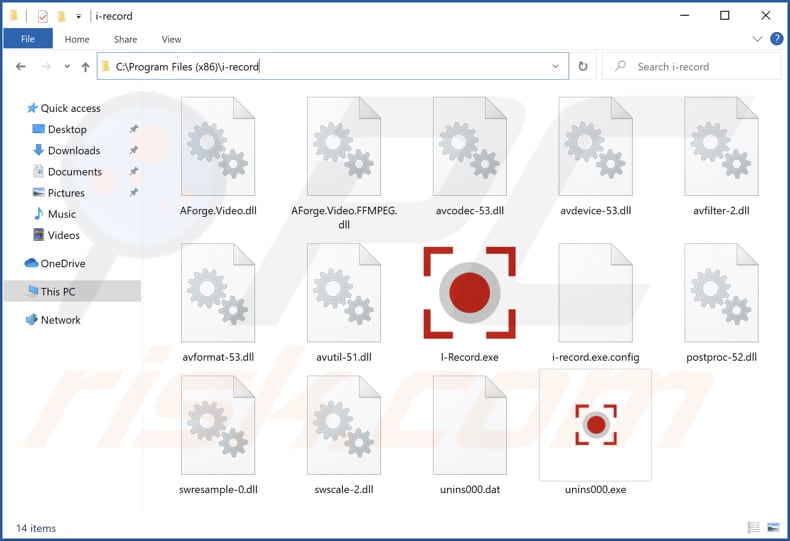
Natychmiastowe automatyczne usunięcie malware:
Ręczne usuwanie zagrożenia może być długim i skomplikowanym procesem, który wymaga zaawansowanych umiejętności obsługi komputera. Combo Cleaner to profesjonalne narzędzie do automatycznego usuwania malware, które jest zalecane do pozbycia się złośliwego oprogramowania. Pobierz je, klikając poniższy przycisk:
POBIERZ Combo CleanerPobierając jakiekolwiek oprogramowanie wyszczególnione na tej stronie zgadzasz się z naszą Polityką prywatności oraz Regulaminem. Aby korzystać z w pełni funkcjonalnego produktu, musisz kupić licencję na Combo Cleaner. Dostępny jest 7-dniowy bezpłatny okres próbny. Combo Cleaner jest własnością i jest zarządzane przez RCS LT, spółkę macierzystą PCRisk.
Szybkie menu:
- Czym jest I-Record?
- KROK 1. Odinstalowanie zwodniczych aplikacji za pomocą Panelu sterowania.
- KROK 2. Usuwanie zwodniczych rozszerzeń z Google Chrome.
- KROK 3. Usuwanie potencjalnie niechcianych dodatków z Mozilla Firefox.
- KROK 4. Usuwanie zwodniczych rozszerzeń z Safari.
- KROK 5. Usuwanie zwodniczych wtyczek z Microsoft Edge.
Usuwanie potencjalnie niechcianych aplikacji:
Użytkownicy Windows 10:

Kliknij prawym przyciskiem myszy w lewym dolnym rogu ekranu i w menu szybkiego dostępu wybierz Panel sterowania. W otwartym oknie wybierz Programy i funkcje.
Użytkownicy Windows 7:

Kliknij Start ("logo Windows" w lewym dolnym rogu pulpitu) i wybierz Panel sterowania. Zlokalizuj Programy i funkcje.
Użytkownicy macOS (OSX):

Kliknij Finder i w otwartym oknie wybierz Aplikacje. Przeciągnij aplikację z folderu Aplikacje do kosza (zlokalizowanego w Twoim Docku), a następnie kliknij prawym przyciskiem ikonę Kosza i wybierz Opróżnij kosz.
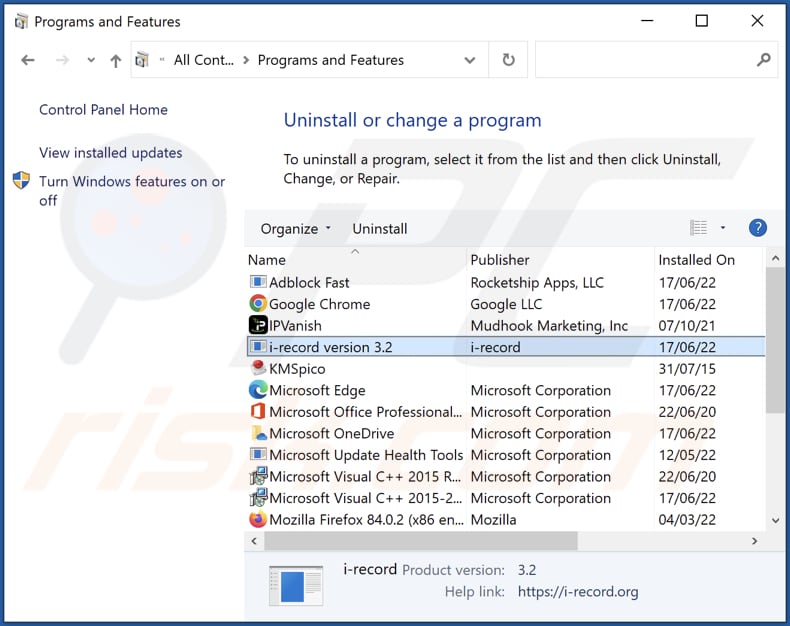
W oknie odinstalowywania programów poszukaj "i-record" oraz wszelkich ostatnio zainstalowanych i podejrzanych aplikacji, wybierz te wpisy i kliknij przycisk "Odinstaluj" lub "Usuń".
Po odinstalowaniu potencjalnie niechcianej aplikacji, przeskanuj swój komputer pod kątem wszelkich pozostawionych niepożądanych składników lub możliwych infekcji malware. Zalecane oprogramowanie usuwania malware.
POBIERZ narzędzie do usuwania złośliwego oprogramowania
Combo Cleaner sprawdza, czy twój komputer został zainfekowany. Aby korzystać z w pełni funkcjonalnego produktu, musisz kupić licencję na Combo Cleaner. Dostępny jest 7-dniowy bezpłatny okres próbny. Combo Cleaner jest własnością i jest zarządzane przez RCS LT, spółkę macierzystą PCRisk.
Usuwanie zwodniczych rozszerzeń z przeglądarek internetowych:
W czasie badań I-Record nie zainstalowało żadnych niechcianych rozszerzeń przeglądarki, jednak niektóre niechciane aplikacje mogą być instalowane razem z oprogramowaniem reklamowym i porywaczami przeglądarki. Jeśli podczas przeglądania internetu pojawiają się niechciane reklamy lub przekierowania, przejdź do poniższego przewodnika usuwania.
Film pokazujący, jak usunąć potencjalnie niechciane dodatki przeglądarki:
 Usuwanie złośliwych rozszerzeń z Google Chrome:
Usuwanie złośliwych rozszerzeń z Google Chrome:
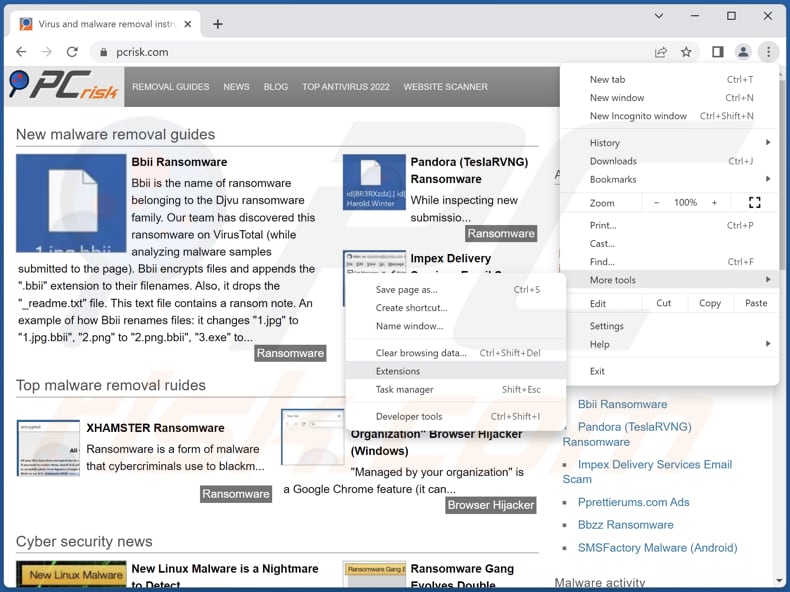
Kliknij ikonę menu Chrome ![]() (w prawym górnym rogu Google Chrome), wybierz „Więcej narzędzi" i kliknij „Rozszerzenia". Zlokalizuj wszelkie ostatnio zainstalowane i podejrzane dodatki przeglądarki i usuń je.
(w prawym górnym rogu Google Chrome), wybierz „Więcej narzędzi" i kliknij „Rozszerzenia". Zlokalizuj wszelkie ostatnio zainstalowane i podejrzane dodatki przeglądarki i usuń je.
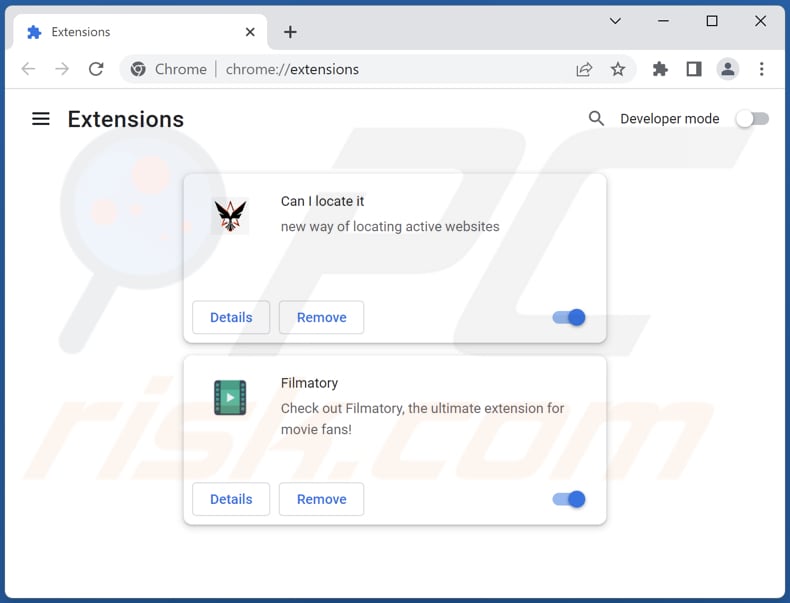
Metoda opcjonalna:
Jeśli nadal masz problem z usunięciem potencjalnie niechciana aplikacja i-record, przywróć ustawienia swojej przeglądarki Google Chrome. Kliknij ikonę menu Chrome ![]() (w prawym górnym rogu Google Chrome) i wybierz Ustawienia. Przewiń w dół do dołu ekranu. Kliknij link Zaawansowane….
(w prawym górnym rogu Google Chrome) i wybierz Ustawienia. Przewiń w dół do dołu ekranu. Kliknij link Zaawansowane….

Po przewinięciu do dołu ekranu, kliknij przycisk Resetuj (Przywróć ustawienia do wartości domyślnych).

W otwartym oknie potwierdź, że chcesz przywrócić ustawienia Google Chrome do wartości domyślnych klikając przycisk Resetuj.

 Usuwanie złośliwych wtyczek z Mozilla Firefox:
Usuwanie złośliwych wtyczek z Mozilla Firefox:
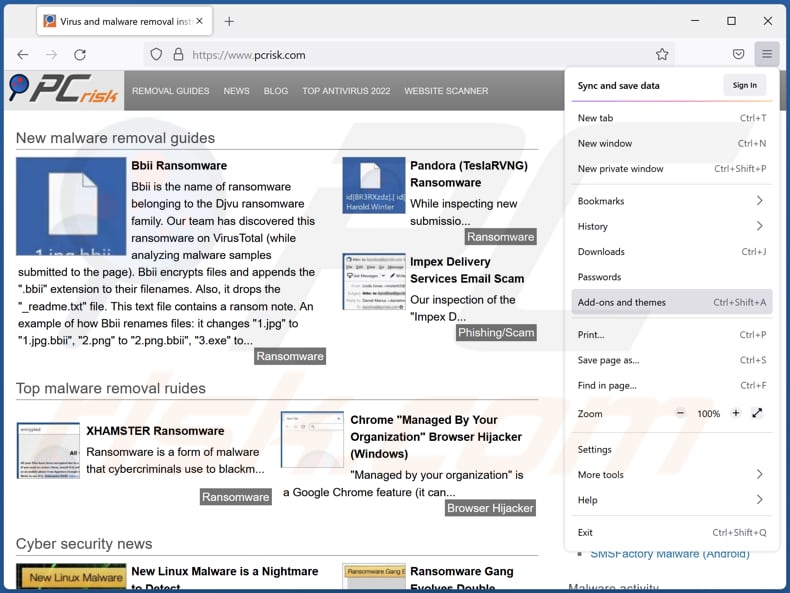
Kliknij menu Firefox ![]() (w prawym górnym rogu okna głównego), i wybierz „Dodatki". Kliknij „Rozszerzenia" i w otwartym oknie usuń wszelkie ostatnio zainstalowane wtyczki przeglądarki.
(w prawym górnym rogu okna głównego), i wybierz „Dodatki". Kliknij „Rozszerzenia" i w otwartym oknie usuń wszelkie ostatnio zainstalowane wtyczki przeglądarki.
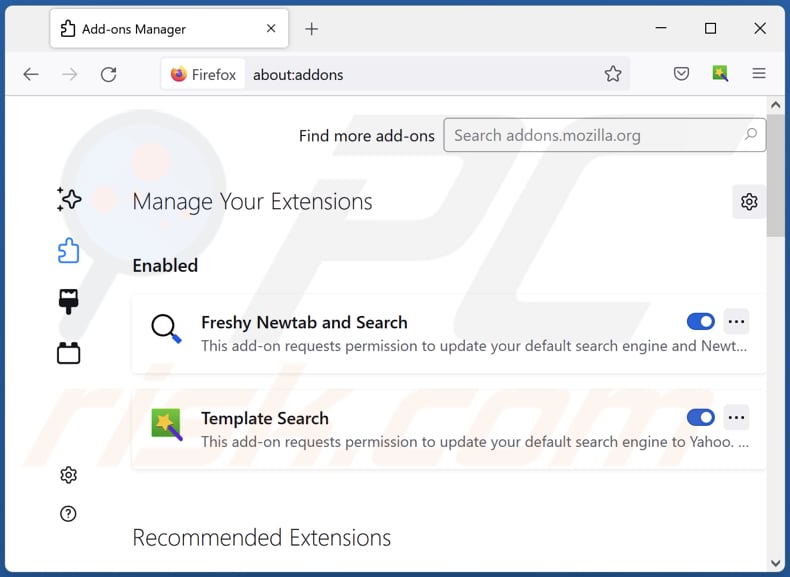
Metoda opcjonalna:
Użytkownicy komputerów, którzy mają problemy z usunięciem potencjalnie niechciana aplikacja i-record, mogą zresetować ustawienia Mozilla Firefox do domyślnych.
Otwórz Mozilla Firefox i w prawym górnym rogu okna głównego kliknij menu Firefox ![]() . W otworzonym menu kliknij na ikonę Otwórz Menu Pomoc
. W otworzonym menu kliknij na ikonę Otwórz Menu Pomoc![]() .
.

Wybierz Informacje dotyczące rozwiązywania problemów.

W otwartym oknie kliknij na przycisk Reset Firefox.

W otwartym oknie potwierdź, że chcesz zresetować ustawienia Mozilla Firefox do domyślnych klikając przycisk Reset.

 Usuwanie złośliwych rozszerzeń z Safari:
Usuwanie złośliwych rozszerzeń z Safari:

Upewnij się, że Twoja przeglądarka Safari jest aktywna, kliknij menu Safari i wybierz Preferencje....

W otwartym oknie kliknij rozszerzenia, zlokalizuj wszelkie ostatnio zainstalowane podejrzane rozszerzenia, wybierz je i kliknij Odinstaluj.
Metoda opcjonalna:
Upewnij się, że Twoja przeglądarka Safari jest aktywna i kliknij menu Safari. Z rozwijanego menu wybierz Wyczyść historię i dane witryn...

W otwartym oknie wybierz całą historię i kliknij przycisk wyczyść historię.

 Usuwanie złośliwych rozszerzeń z Microsoft Edge:
Usuwanie złośliwych rozszerzeń z Microsoft Edge:

Kliknij ikonę menu Edge ![]() (w prawym górnym rogu Microsoft Edge) i wybierz "Rozszerzenia". Znajdź wszystkie ostatnio zainstalowane podejrzane dodatki przeglądarki i kliknij "Usuń" pod ich nazwami.
(w prawym górnym rogu Microsoft Edge) i wybierz "Rozszerzenia". Znajdź wszystkie ostatnio zainstalowane podejrzane dodatki przeglądarki i kliknij "Usuń" pod ich nazwami.

Metoda opcjonalna:
Jeśli nadal masz problemy z usunięciem aktualizacji modułu Microsoft Edge przywróć ustawienia przeglądarki Microsoft Edge. Kliknij ikonę menu Edge ![]() (w prawym górnym rogu Microsoft Edge) i wybierz Ustawienia.
(w prawym górnym rogu Microsoft Edge) i wybierz Ustawienia.

W otwartym menu ustawień wybierz Przywróć ustawienia.

Wybierz Przywróć ustawienia do ich wartości domyślnych. W otwartym oknie potwierdź, że chcesz przywrócić ustawienia Microsoft Edge do domyślnych, klikając przycisk Przywróć.

- Jeśli to nie pomogło, postępuj zgodnie z tymi alternatywnymi instrukcjami wyjaśniającymi, jak przywrócić przeglądarkę Microsoft Edge.
Podsumowanie:
 Najpopularniejsze adware i potencjalnie niechciane aplikacje infiltrują przeglądarki internetowe użytkownika poprzez pobrania bezpłatnego oprogramowania. Zauważ, że najbezpieczniejszym źródłem pobierania freeware są strony internetowe jego twórców. Aby uniknąć instalacji adware bądź bardzo uważny podczas pobierania i instalowania bezpłatnego oprogramowania. Podczas instalacji już pobranego freeware, wybierz Własne lub Zaawansowane opcje instalacji - ten krok pokaże wszystkie potencjalnie niepożądane aplikacje, które są instalowane wraz z wybranym bezpłatnym programem.
Najpopularniejsze adware i potencjalnie niechciane aplikacje infiltrują przeglądarki internetowe użytkownika poprzez pobrania bezpłatnego oprogramowania. Zauważ, że najbezpieczniejszym źródłem pobierania freeware są strony internetowe jego twórców. Aby uniknąć instalacji adware bądź bardzo uważny podczas pobierania i instalowania bezpłatnego oprogramowania. Podczas instalacji już pobranego freeware, wybierz Własne lub Zaawansowane opcje instalacji - ten krok pokaże wszystkie potencjalnie niepożądane aplikacje, które są instalowane wraz z wybranym bezpłatnym programem.
Pomoc usuwania:
Jeśli masz problemy podczas próby usunięcia adware potencjalnie niechciana aplikacja i-record ze swojego komputera, powinieneś zwrócić się o pomoc na naszym forum usuwania malware.
Opublikuj komentarz:
Jeśli masz dodatkowe informacje na temat potencjalnie niechciana aplikacja i-record lub jego usunięcia, prosimy podziel się swoją wiedzą w sekcji komentarzy poniżej.
Źródło: https://www.pcrisk.com/removal-guides/24141-i-record-unwanted-application
Najczęściej zadawane pytania (FAQ)
Jaki jest cel niechcianej aplikacji?
W większości przypadków aplikacje tego typu promują zakupy w aplikacji i (lub) wyświetlają natrętne reklamy. I-Record ma pełnić funkcję rejestratora ekranu.
Czy niechciana aplikacja I-Record jest legalna?
Większość tego rodzaju programów jest uznawana za legalną, ponieważ zawarte w nich umowy licencyjne użytkownika końcowego (EULA) zwykle informują użytkowników o ich potencjalnym zachowaniu.
Czy posiadanie I-Record zainstalowanego na moim komputerze jest niebezpieczne?
Ta aplikacja może być złośliwa. Ponadto instalator używany do jego dystrybucji może zawierać inne niechciane oprogramowanie przeznaczone do wyświetlania reklam, porywania przeglądarek internetowych, zbierania danych itp.
Czy Combo Cleaner pomoże mi usunąć niechcianą aplikację I-Record?
Tak, Combo Cleaner przeskanuje twój komputer i usunie wszystkie niechciane złośliwe aplikacje. Zaleca się usuwanie niechcianych aplikacji za pomocą specjalistycznego oprogramowania. Często zdarza się, że po ręcznym usunięciu pliki lub inne komponenty pozostają w systemie, nawet jeśli sama aplikacja nie jest już zainstalowana.
Udostępnij:

Tomas Meskauskas
Ekspert ds. bezpieczeństwa, profesjonalny analityk złośliwego oprogramowania
Jestem pasjonatem bezpieczeństwa komputerowego i technologii. Posiadam ponad 10-letnie doświadczenie w różnych firmach zajmujących się rozwiązywaniem problemów technicznych i bezpieczeństwem Internetu. Od 2010 roku pracuję jako autor i redaktor Pcrisk. Śledź mnie na Twitter i LinkedIn, aby być na bieżąco z najnowszymi zagrożeniami bezpieczeństwa online.
Portal bezpieczeństwa PCrisk jest prowadzony przez firmę RCS LT.
Połączone siły badaczy bezpieczeństwa pomagają edukować użytkowników komputerów na temat najnowszych zagrożeń bezpieczeństwa w Internecie. Więcej informacji o firmie RCS LT.
Nasze poradniki usuwania malware są bezpłatne. Jednak, jeśli chciałbyś nas wspomóc, prosimy o przesłanie nam dotacji.
Przekaż darowiznęPortal bezpieczeństwa PCrisk jest prowadzony przez firmę RCS LT.
Połączone siły badaczy bezpieczeństwa pomagają edukować użytkowników komputerów na temat najnowszych zagrożeń bezpieczeństwa w Internecie. Więcej informacji o firmie RCS LT.
Nasze poradniki usuwania malware są bezpłatne. Jednak, jeśli chciałbyś nas wspomóc, prosimy o przesłanie nam dotacji.
Przekaż darowiznę
▼ Pokaż dyskusję